- Плавне прокручування - це функція, реалізована в більшості браузерів, щоб забезпечити кращу прокрутку на веб-сторінках різного розміру.
- Посібник нижче продемонструє, як ви можете ввімкнути цю функцію в деяких найпопулярніших браузерах.
- Щоб отримати більше подібних підручників, відвідайте наш фантастичний Сторінка браузерів.
- Якщо ви хочете дізнатись більше про технології в цілому, перейдіть на сторінку Що таке сторінка.

Це програмне забезпечення буде підтримувати ваші драйвери та працювати, тим самим захищаючи вас від поширених помилок комп’ютера та відмови обладнання. Перевірте всі свої драйвери зараз у 3 простих кроки:
- Завантажте DriverFix (перевірений файл завантаження).
- Клацніть Почніть сканування знайти всі проблемні драйвери.
- Клацніть Оновлення драйверів отримати нові версії та уникнути несправностей системи.
- DriverFix завантажив 0 читачів цього місяця.
Коли-небудь чув термін Sплавна прокрутка? Шукаєте, як увімкнути його на своєму ПК? У цьому посібнику ми покажемо вам, що таке плавна прокрутка та як ви можете її увімкнути на своєму ПК.
Плавна прокрутка, як випливає з назви, є нещодавно представленою вдосконалюючою функцією, яка призначена для поліпшення прокрутки у веб-браузерах. Цю функцію серед інших застосували Mozilla Firefox, Google Chrome, Internet Explorer, Edge та Opera Mini.
За допомогою цієї функції ви можете плавно переміщатися по сторінці незалежно від її розміру. Хоча плавне прокручування зараз є основною функцією більшості браузерів, багатьом все ще важко користуватися / вмикати.
Як увімкнути плавне прокручування на моєму ПК? По-перше, ви повинні знати, що плавна прокрутка доступна у всіх основних браузерах. Щоб увімкнути його у Firefox, вам просто потрібно встановити прапорець плавної прокрутки на вкладці Налаштування. Цей процес трохи вдосконалений у Chrome, і він вимагає відвідати сторінку about: flags у Chrome і ввімкнути плавне прокручування звідти.
Як увімкнути плавне прокручування на вашому ПК?
- Увімкніть плавне прокручування в Opera
- Увімкніть плавне прокручування на Microsoft Edge
- Увімкніть плавне прокручування на Mozilla Firefox
- Увімкніть плавне прокручування в Google Chrome
1. Увімкніть плавне прокручування в Opera
Увімкнути плавне прокручування в Opera легко, хоча варто зазначити, що сам браузер не має цієї функції за замовчуванням.
Однак те, що Opera має, - це величезна бібліотека розширень, до якої вона може отримати доступ, що дозволяє в основному додати функцію плавного прокручування до браузера.
Це робиться завдяки розширенню з назвою SmoothScroll що дозволяє плавно прокручувати веб-сайти за допомогою клавіатури та миші.
Як додати SmoothScroll в Opera.
- відчинено Опера
- Натисніть кнопку Розширення кнопку.
- Це схоже на куб на головному екрані
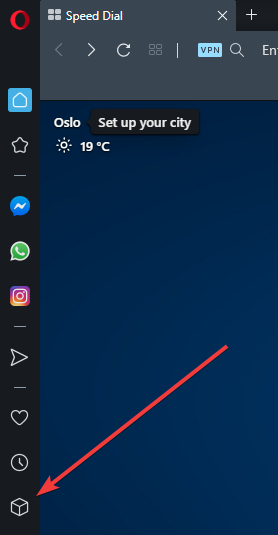
- Це схоже на куб на головному екрані
- В Розширення екран, виберіть Отримайте більше розширень
- Введіть SmoothScroll в Пошук доповнень рядок пошуку
- Виберіть розширення та натисніть + Додати в Opera

Тепер, коли ви встановили розширення, насолоджуйтесь кращим способом навігації веб-сайтами.
Говорячи про налаштування, розширення Opera можуть повністю трансформувати браузер, дозволяючи спеціалізувати його в будь-якому напрямку: потокове передавання, ігри, написання в WordPress тощо.
Загалом, це чудовий браузер, на який потрібно подивитися, якщо ви хочете чогось сучасного та ефективного.

Опера
Встановіть цей блискавичний веб-браузер і отримайте доступ до функцій плавної прокрутки за допомогою бібліотеки розширень.
Відвідайте веб-сайт
2. Увімкніть плавне прокручування на Microsoft Edge
Увімкнути плавну прокрутку в Microsoft Edge досить просто, і в цьому посібнику ми покажемо вам, як це правильно робити.
Для цього виконайте наведені нижче дії:
- Відкрийте діалогове вікно Виконати, натиснувши Клавіша Windows + R.
- У діалоговому вікні введіть властивості системидосконалі та натисніть Введіть.
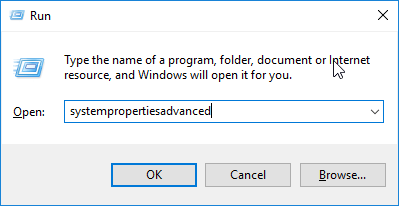
- У списку параметрів натисніть на Розширений вкладку.
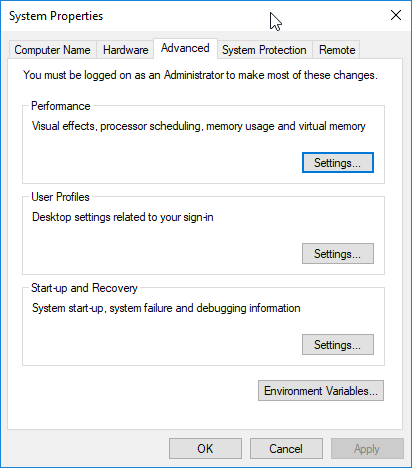
- Під Продуктивність, натисніть на Налаштування кнопку.
- Знайдіть і перевірте Плавні прокрутки списку.
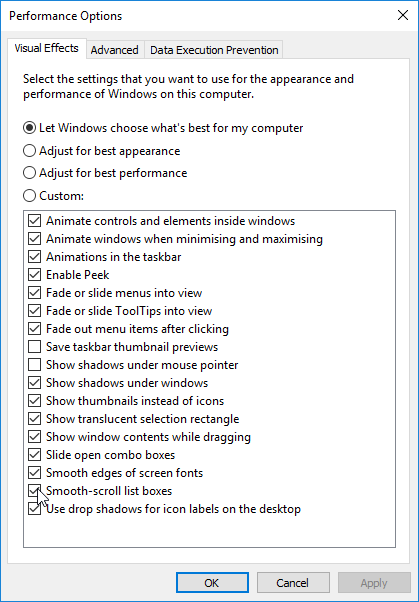
- Виберіть Застосувати> Добре.
- Клацніть гаразд знову в запиті підтвердження, щоб закінчити процес.
Після завершення плавна прокрутка повинна почати працювати в Edge.
3. Увімкніть плавне прокручування на Mozilla Firefox
Щоб увімкнути функцію плавної прокрутки в Mozilla Firefox, дотримуйтесь простих вказівок нижче:
- Запуск Firefox.
- Тип про: перевагу в адресному рядку, а потім натисніть Введіть ключ.

- У вікні, що відображається, знайдіть Перегляд і перевірте Використовуйте плавну прокрутку під ним. Це дозволить функцію плавної прокрутки.
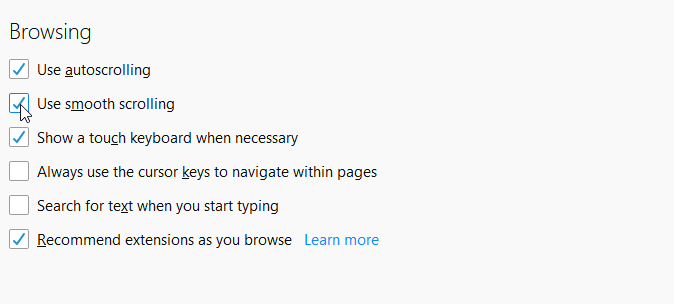
- І вам добре їхати!
Увімкнувши функцію, ви можете спробувати змінити налаштування браузера, щоб додатково оптимізувати функцію плавної прокрутки.
Для цього виконайте наведені нижче покрокові вказівки:
- Запустіть Firefox.
- Тип близько: config в адресному полі та натисніть Введіть. Це повинно викликати список налаштувань.
- У наступному вікні введіть general.smoothScroll.currentVelocityWeighting у призначеному вікні пошуку та натисніть Введіть.
- Двічі клацніть на запис зі списку результатів та встановіть для нього значення 0.
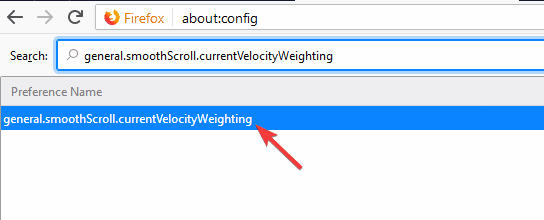
- Встановити general.smoothScroll.mouseWheel.durationMaxMS до 250.
- Встановити genral.smoothScroll.stopDecelerationWeighting до 0.75.
- Нарешті, вам потрібно встановити mousewheel.min_line_scroll_amount до 28.
- І все готово!
4. Увімкніть плавне прокручування в Google Chrome
На відміну від більшості стандартних браузерів, плавне прокручування не ввімкнено за замовчуванням у Chrome. Щоб увімкнути функцію в Google Chrome, дотримуйтесь наведених нижче вказівок:
- Відкрийте браузер Chrome і введіть про: прапори або chrome: // прапори в адресному рядку та натисніть Введіть.

- Знайдіть на відображеній сторінці конфігурації Плавна прокрутка і натисніть на нього.
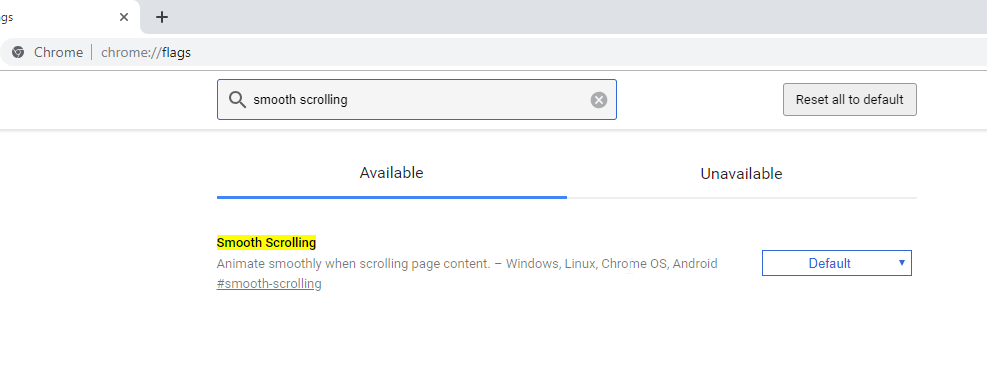
- У наступному вікні натисніть Увімкнути> Перезапустити зараз.
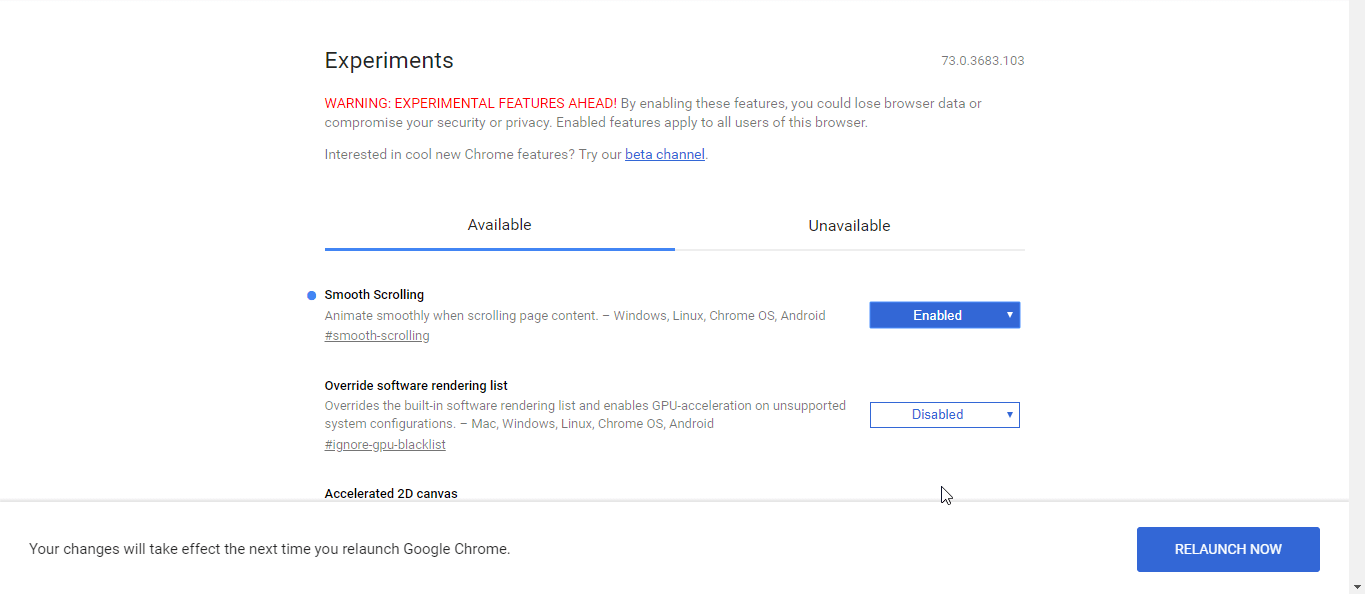
Після цього ви зможете насолоджуватися оптимізованою плавною прокруткою на своєму ПК.
У цьому посібнику ми показали вам, що таке плавна прокрутка та як увімкнути її у основних браузерах. Якщо ви знайшли цей посібник корисним, не соромтеся залишати нам коментар нижче.



